Személyazonosság-védelem aktiválása
Az ESET Identity Protection aktiválásához kövesse az alábbi útmutatót.
A vizuális útmutatóért tekintse meg az alábbi videót:
Videós feliratok elérhetősége Az alábbiak szerint engedélyezheti a feliratokat tetszőleges nyelven: 1.Kattintson a videólejátszó alján található Beállítások ikonra. 2.Kattintson a Feliratok/CC elemre, majd válassza ki a kívánt nyelvet. Ha a feliratok nem jelennek meg, próbálja meg frissíteni az oldalt, vagy váltson egy másik webböngészőre. |
1.Jelentkezzen be a ESET HOME-fiókjába.
2.A navigációs panelen kattintson a Személyek elemre.
3.Kattintson a fióktulajdonosi profiljára.
4.Az oldalsó menüből válassza ki a Személyazonosság-védelem lehetőséget.
5.Kattintson a +Védelem hozzáadása gombra.
6.Válassza ki a kívánt előfizetést, ha több jogosulttal is rendelkezik, majd kattintson a Folytatás gombra.
7.Kattintson az Aktiválás elemre.
8.Írja be az ESET HOME-jelszavát annak igazolásához, hogy Ön az, majd kattintson a Folytatás gombra.
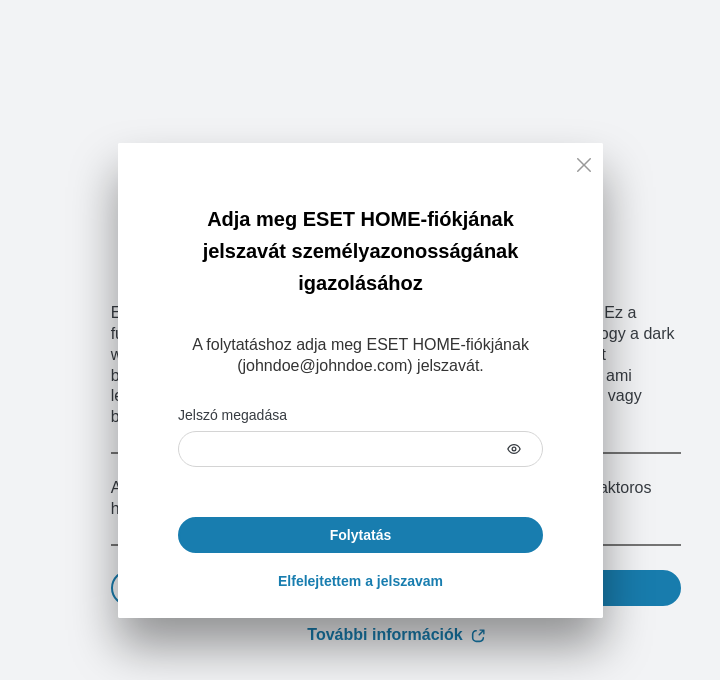
9.Írja be a hitelesítő alkalmazásban látható 6 jegyű kódot, majd kattintson a Folytatás gombra.
Az Személyazonosság-védelem sikeres aktiválásához létre kell hoznia egy jelszót az ESET HOME-fiókjához, és be kell állítania a kétfaktoros hitelesítést az alábbi útmutató szerint. |
8.Kattintson a Rendben gombra.
9.Töltse ki az Aktiválási űrlapot, majd kattintson az Aktiválás gombra.
10.Az Személyazonosság-védelem ezzel sikeresen aktiválódott. Kattintson a Rendben gombra, és vegye használatba az Személyazonosság-védelem szolgáltatást.
ESET HOME-jelszó létrehozása
1.Kattintson a Folytatás gombra az ESET HOME-jelszó létrehozásához – ezután egy e-mailt fog kapni.
2.Kattintson az e-mailben található hivatkozásra, és hozza létre a jelszavát.
3.Kattintson a Megerősítés gombra.
4.Kattintson az Ugrás az ESET HOME-ra gombra, és folytassa a kétfaktoros hitelesítés beállítását az alábbi útmutató követésével.
A kétfaktoros hitelesítés beállítása
Ha az Személyazonosság-védelem aktiválási folyamat során be kell állítania a kétfaktoros hitelesítést, kövesse az alábbi útmutatót:
Telepítenie kell egy hitelesítő alkalmazást az okostelefonjára vagy a táblagépére, például az ESET Secure Authentication alkalmazást |
1.Kattintson a Folytatás gombra a kétfaktoros hitelesítés beállításához.
2.Adja meg az ESET HOME-jelszavát, majd kattintson a Folytatás elemre.
3.Ekkor a képernyőn megjelenik egy QR-kód a manuális kóddal együtt. Okostelefonján vagy táblagépén nyissa meg a hitelesítő alkalmazást, olvassa be a QR-kódot, vagy írja be manuálisan a QR-kód alatt látható kódot az alkalmazásban. A hitelesítő alkalmazásban lévő fiókja ekkor automatikusan létrejön.
4.Az ESET HOME portálon kattintson a Folytatás elemre.
5.Írja be a hitelesítő alkalmazásban látható 6 jegyű kódot, majd kattintson a Folytatás gombra.
6.Tíz egyszeri helyreállítási kód áll rendelkezésre. Az egyik helyreállítási kód segítségével jelentkezzen be az ESET HOME-fiókjába, ha nincs hozzáférése a hitelesítő alkalmazáshoz. Az eszközre való biztonságos mentésükhez kattintson a Kódok letöltése és folytatás elemre, tárolja el őket egy biztonságos helyen (például Vault).
7.Ezzel megtörtént a kétfaktoros hitelesítés engedélyezése az ESET HOME-fiókjában. Kattintson az Értem gombra.
8.Töltse ki az Aktiválási űrlapot, majd kattintson az Aktiválás gombra.
Támogatott karakterek Az adatok megfelelő megfigyelése érdekében a megfigyelési mezőkbe csak latin ábécés karaktereket írjon be, vegyesen számjegyeket, szóközöket és bizonyos speciális karaktereket (- # / . ,). A következő latin betűk támogatottak: •26 latin nagybetű (A–Z) és ezeknek a 26 kisbetűs változata (a–z). |
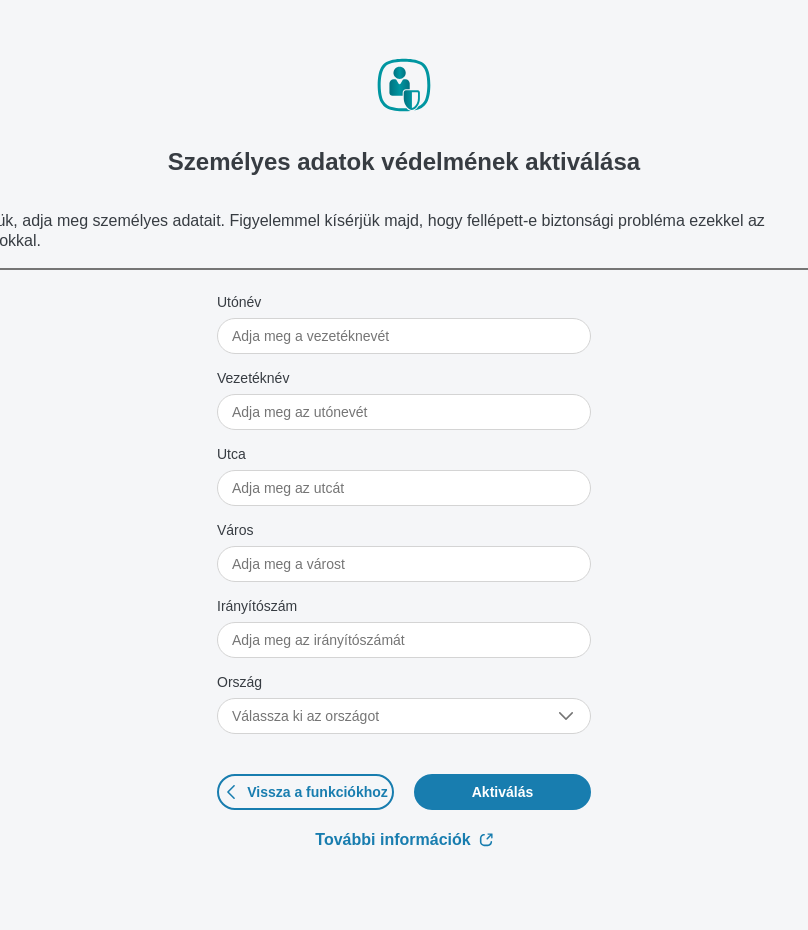
9.Az Személyazonosság-védelem ezzel sikeresen aktiválódott. Kattintson a Rendben gombra, és vegye használatba a Személyazonosság-védelem szolgáltatást.